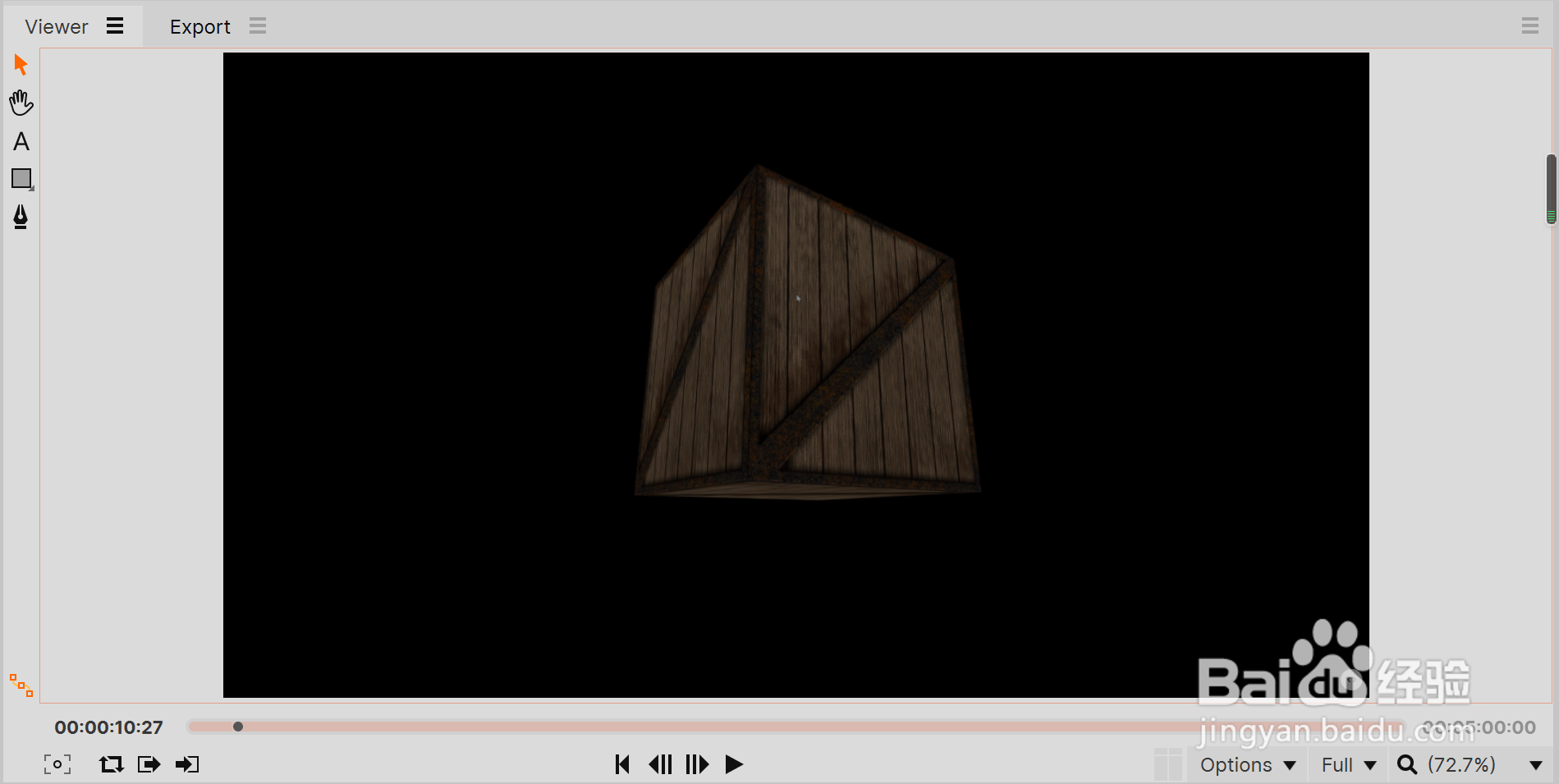1、笔者准备两份视频素材并已将素材添加到同一层的视频轨道上。

2、在软件左下区域容器内,我们切换“Effects窗口”。在“Search in Ef酆璁冻嘌fects”中搜索 “Fade to Color”特效;
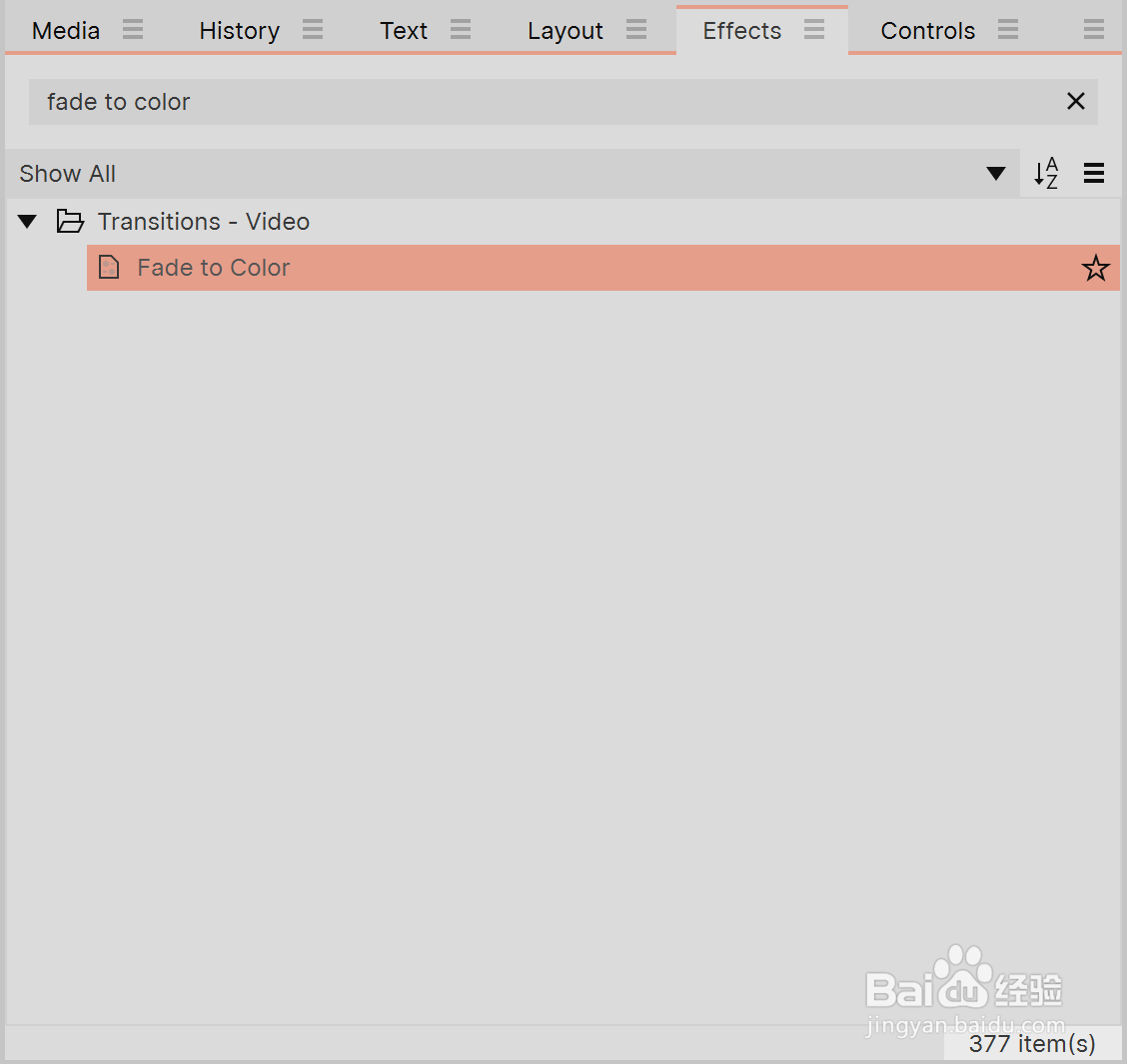
3、接下来,我们鼠标按住“Fade to Color” 特效拖拉到两段视频连接处。设置完成之后,两份视频连接处会出现半透明黑色区域,庐舌垩卫区域中配有交叉线段箭头图标作为提示。当特效添加之后,“Editor窗口”左侧的窗口自动切换至“Controls窗口”。
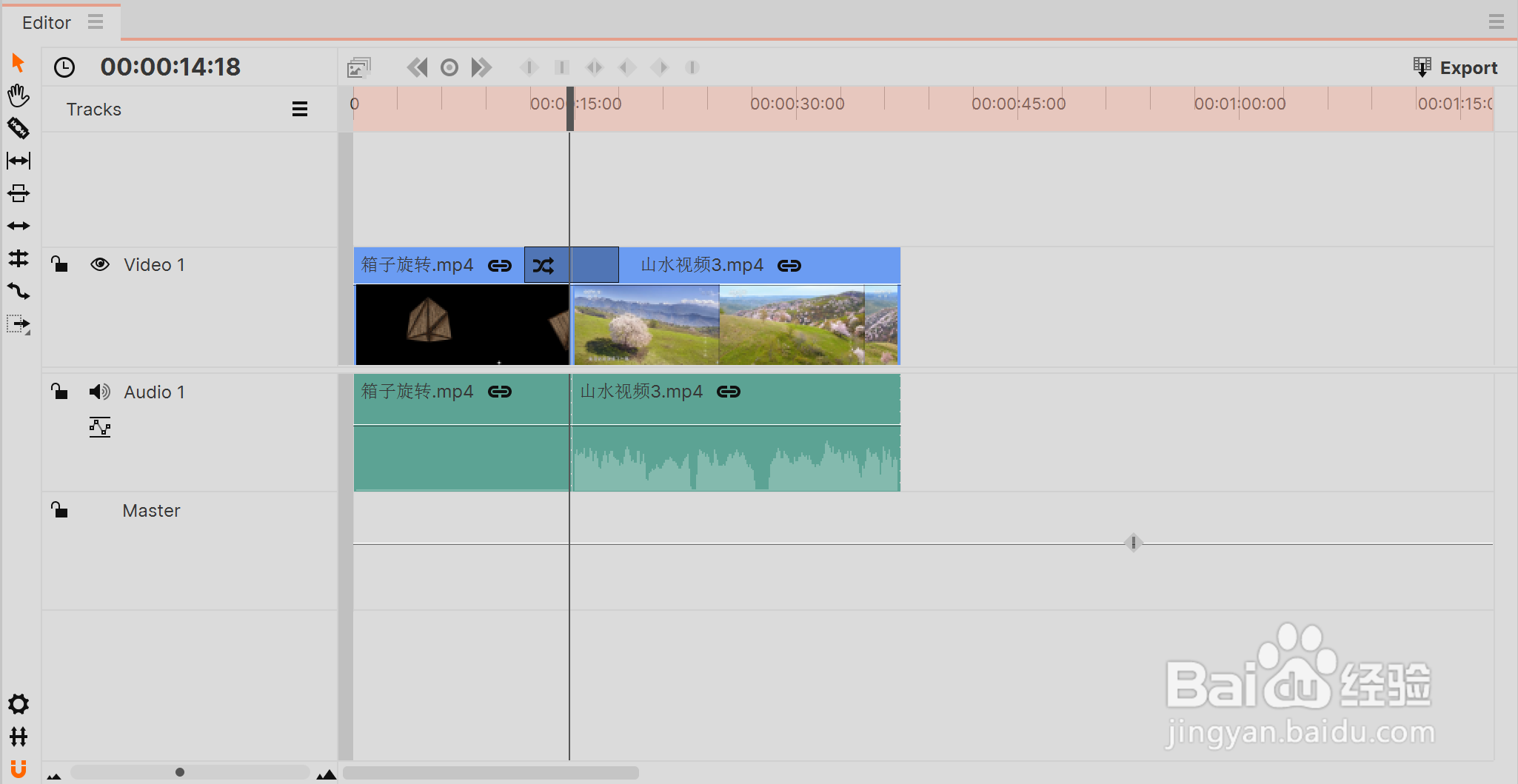
4、在应用Fade to Color特效时,我们还可以在“Controls窗口”设置淡入淡出的颜色;

5、我们还可以通过鼠标移动半透明黑色区域的一侧,调整淡入或淡出的时长。时长越长过渡效果越缓慢。

6、最后,我们在“Viewer窗口”中虼骧墁疱浏览效果。在不修改Controls参数的情况下,其效果是在第一个视频结束时画面逐渐变暗,在下一个视频开始时画面由黑逐渐变亮。